파워셸 압축 해제
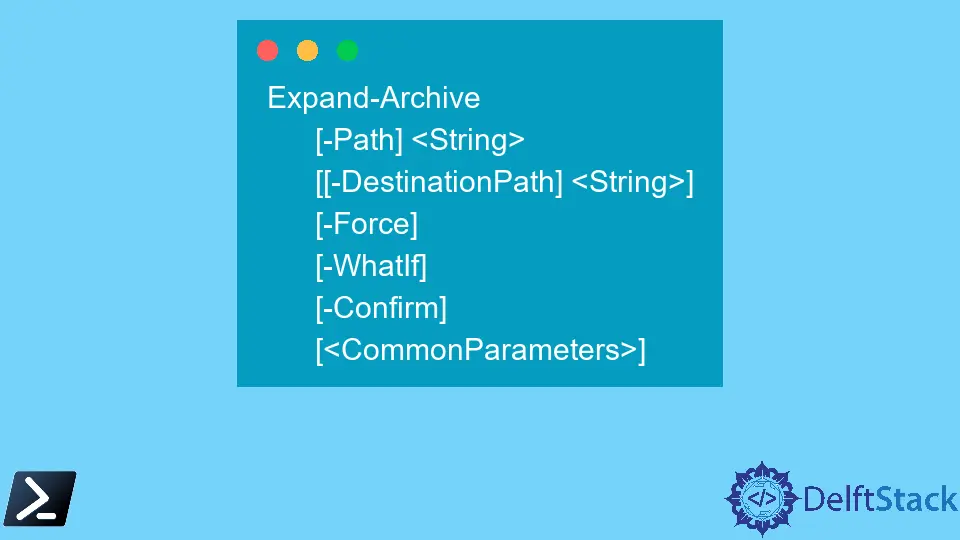
ZIP 파일 형식은 파일을 단일 파일로 압축하여 크기를 최소화합니다. 이 방법은 하드 드라이브의 공간을 절약하고 정보를 암호화하며 파일을 서로 교환하기 쉽게 만듭니다.
PowerShell은 Expand-Archive 명령을 사용하여 ZIP 파일이 위치한 동일한 디렉토리 또는 지정된 대상 경로에서 특정 Zip 파일의 파일과 폴더를 추출합니다.
여기에서 삭제를 위해 두 가지 다른 구문을 사용할 수 있습니다. 이 두 가지는 따로 사용할 수 있지만 결합할 수는 없습니다.
Expand-Archive 구문 1
여기에서는 경로 속성이 사용되며, 경로를 제공할 때 와일드카드를 사용할 수 있습니다.
Expand-Archive
[-Path] <String>
[[-DestinationPath] <String>]
[-Force]
[-WhatIf]
[-Confirm]
[<CommonParameters>]
Expand-Archive 구문 2
다음 옵션은 리터럴 경로입니다. 여기에서 제공된 경로는 정확해야 하며, 입력한 대로 처리되므로 와일드카드 사용이 허용되지 않습니다. 경로에 이스케이프 문자가 포함되어 있으면 각 이스케이프 문자를 작은따옴표로 묶어 PowerShell에 이스케이프 패턴으로 해석되지 않아야 함을 알려줍니다.
Expand-Archive
-LiteralPath <String>
[[-DestinationPath] <String>]
[-Force]
[-PassThru]
[-WhatIf]
[-Confirm]
[<CommonParameters>]
Expand-Archive 매개 변수
가장 일반적으로 사용되는 매개 변수의 이름과 설명은 아래에 제공됩니다.
| 이름 | 설명 |
|---|---|
-Confirm |
cmdlet 실행 전에 확인을 요청합니다 |
-DestinationZip |
압축 해제할 폴더의 경로를 지정합니다. 폴더가 존재하지 않으면 대상 폴더가 생성됩니다. |
-Force |
확인 없이 cmdlet을 강제로 실행합니다 |
-LiteralPath |
아카이브 파일의 경로를 지정합니다. 리터럴 경로 값은 제공된 대로 정확하게 해석됩니다. |
-PassThru |
아카이브에서 확장된 파일 목록을 출력합니다 |
-Path |
아카이브 파일의 경로를 지정합니다 |
-WhatIf |
cmdlet이 실제로 실행되지 않고 실행되었을 때의 결과를 보여줍니다 |
PowerShell 압축 해제 파일 예제
예제 1:
현재 디렉토리의 현재 아카이브 파일의 항목이 이 예제에서 -DestinationPath 옵션에서 제공된 폴더로 추출됩니다.
Expand-Archive -Path test.Zip -DestinationPath C:\Test
예제 2:
아카이브에서 파일을 추출하는 것은 아카이브를 생성하는 것보다 훨씬 쉽습니다. 아카이브의 이름과 압축 해제된 파일의 대상 위치만 제공하면 됩니다. Expand-Archive cmdlet을 사용하여 아래 코드는 테스트 zip 아카이브의 내용을 지정된 폴더 TestUnzipped로 내보냅니다.
Expand-Archive -LiteralPath 'C:\Archives\test[v1].Zip' -DestinationPath C:\TestUnzipped
파일 이름에 와일드카드로 해석될 수 있는 문자들이 포함되어 있으므로 리터럴 경로 옵션이 사용됩니다.
-DestinationPath 인수를 사용하지 않으면 PowerShell은 파일을 현재 루트 폴더에 압축 해제하고 Zip 파일의 파일 이름으로 새 폴더를 만듭니다.
PowerShell이 파일을 추출하려고 할 때, 만약 대상에 지금 그 디렉토리가 존재한다면 오류가 발생합니다. -Force 인수를 사용하면 PowerShell이 기존 데이터를 새 데이터로 교체하도록 강제할 수 있습니다.
-Force 인수는 오래된 파일이 정말 더 이상 필요하지 않은 경우에만 사용해야 하며, 그렇지 않으면 기계에 있는 파일이 영구적으로 덮어쓰여질 수 있습니다.
ZIP 파일은 파일과 디렉토리를 단일 문서로 압축하고 저장합니다. 어떤 소프트웨어를 설치할 필요 없이 PowerShell은 다양한 방법으로 이를 가져올 수 있습니다. 위에서 설명한 접근 방법은 크로스 플랫폼 및 네이티브 앱 모두에 적용 가능합니다.
Nimesha is a Full-stack Software Engineer for more than five years, he loves technology, as technology has the power to solve our many problems within just a minute. He have been contributing to various projects over the last 5+ years and working with almost all the so-called 03 tiers(DB, M-Tier, and Client). Recently, he has started working with DevOps technologies such as Azure administration, Kubernetes, Terraform automation, and Bash scripting as well.
